电脑w7桌面显示比例怎么调整 如何调整win7桌面显示比例
更新时间:2023-12-12 17:03:59作者:jiang
在如今数字化的时代,电脑已经成为人们生活中不可或缺的一部分,有时候我们在使用电脑的过程中会遇到一些问题,比如在使用Windows 7操作系统时,桌面显示比例可能会出现不合适的情况。这可能导致我们看到的图像被拉伸或压缩,影响我们的视觉体验。如何调整Windows 7桌面显示比例呢?在本文中将会介绍一些简单的方法,帮助您解决这个问题。无论是需要放大还是缩小桌面显示比例,您都能在Windows 7操作系统中找到合适的解决方案。
方法如下:
1.点击左下角电脑打开“控制面板”。
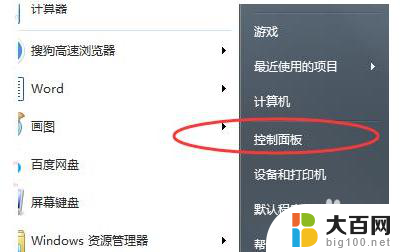
2.随后在控制面板中找到“外观”。
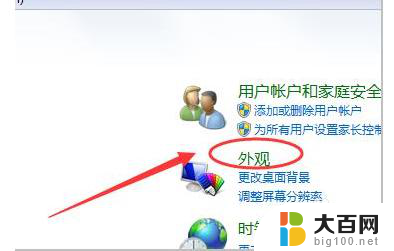
3.进入外观后点击“显示”。

4.随后即可根据需要显示的效果进行桌面的大小显示调节。

5.也可以点击左侧的“调整分辨率”。
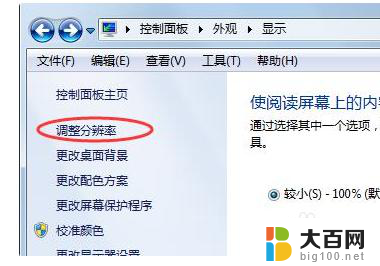
6.通过更改屏幕分辨率来调整电脑桌面的比例。
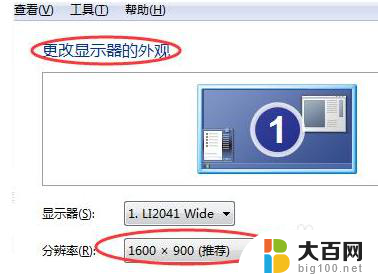
以上就是如何调整电脑w7桌面显示比例的全部内容,如果遇到这种情况,您可以按照以上步骤解决,非常简单快捷。
电脑w7桌面显示比例怎么调整 如何调整win7桌面显示比例相关教程
- w7怎么调整电脑屏幕比例 win7桌面显示比例设置方法
- windows7怎么调整屏幕比例 如何调整win7桌面显示比例
- win7怎么设置桌面图标大小 Win7桌面图标大小如何调整
- win7更改桌面图标大小设置 Win7如何调整桌面图标大小
- 桌面亮度怎么调整win7 win7如何调节屏幕亮度
- win7系统怎么找我的电脑 Win7桌面如何显示我的电脑图标
- win7 显示桌面图标 Win7桌面图标不见了怎么恢复
- win7怎么调整显示器亮度 win7系统屏幕亮度调节方法
- windows7桌面亮度怎么调 win7系统屏幕亮度调整步骤
- win7如何把我的电脑放到桌面 Win7桌面如何恢复我的电脑图标显示
- wind7一键还原 win7笔记本恢复出厂设置指南
- windows 7系统忘记开机密码怎么办 win7忘记管理员密码怎么办
- 台式电脑怎么连接网络windows 7 win7无法联网怎么办
- wind7怎么还原系统 win7笔记本恢复出厂设置教程
- win连蓝牙耳机 win7如何连接蓝牙耳机
- window 7如何取消开机密码 win7系统忘记管理员密码怎么办
win7系统教程推荐
- 1 wind7一键还原 win7笔记本恢复出厂设置指南
- 2 台式电脑怎么连接网络windows 7 win7无法联网怎么办
- 3 windows 7电脑怎么关闭控制板 Win7操作中心关闭方法
- 4 电脑看不见桌面图标 win7桌面图标消失了如何恢复
- 5 win7台式电脑密码忘记了怎么解开 win7电脑开机密码忘记了怎么办
- 6 开机黑屏光标一直闪烁 win7开机只有光标一直闪动怎么解决
- 7 windows7文件夹共享怎么设置 Win7如何设置文件共享
- 8 win7 游戏全屏 win7笔记本游戏全屏模式怎么设置
- 9 win7投屏电视怎么设置 win7 电脑无线投屏到电视的具体步骤
- 10 win7 文件夹共享设置 Win7如何在局域网内共享文件